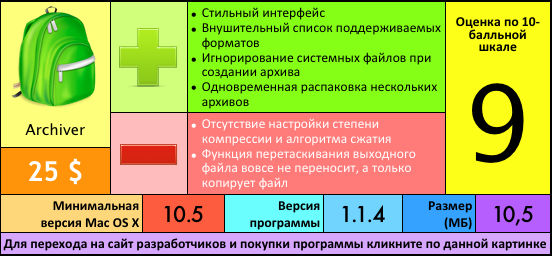Archiver. Просто и со вкусом

Как известно, в Mac OS X есть встроенная функция для работы с архивами. Она позволяет одним щелчком мыши распаковать популярные форматы архивов, либо создавать zip-архивы. При необходимости поддержки других форматов, более опытные пользователи могут создавать архивы из Терминала. Но этого вряд ли достаточно для того, чтобы рядовому пользователю было удобно работать.
Под Mac OS X выпущено достаточное количество архиваторов, платных и бесплатных. Одним из их ярких представителей является Archiver (прежнее название Rucksack).
За глаза, Archiver называют «гламурным» архиватором. И действительно: яркие цвета, красивый и стильный интерфейс и пр. Но один только красивый интерфейс не сделает программу хорошей, не менее важны фунциональность программы и удобство работы с ней.
Функционально, Archiver обладает простым и интуитивным интерфейсом, отсутствие русского языка совсем не мешает комфортной работе с приложением. Для начала работы достаточно перетащить исходные файлы или папки на значок или окно программы.

После добавления исходного файла, приложение предложит выбрать один из двух сценариев работы с ним — собственно, сама архивация, либо разрезание файла на несколько частей меньшего размера.

РАЗРЕЗАНИЕ
При разрезании, файл делится на n-ное число частей равного размера, величина которого может указываться в килобайтах, мегабайтах или гигабайтах, в зависимости от размера исходного файла. При желании можно задать сжатие и создание файла с контрольной суммой.
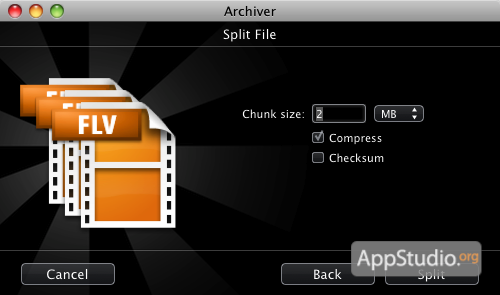
После разрезания файла, Archiver создает папку с именем, аналогичным имени исходного файла, в которой будут находится разрезанные части. По умолчанию, выходные файлы располагаются в том же каталоге, в котором находился исходный файл. При желании, папку назначения можно изменить. Несмотря на наличие отдельного пункта в настройках, касаемого указания пути сохранения выходных файлов, после окончания всех операций, программа предлагает перетащить готовые файлы в другую папку, по желанию пользователя. И вот тут следует помнить, что программа не перемещает файл(ы) в другую папку, а всего лишь делает их копию! Нам не совсем понятна целесообразность создания еще одной копии выходных файлов, вместо полноценного их переноса.
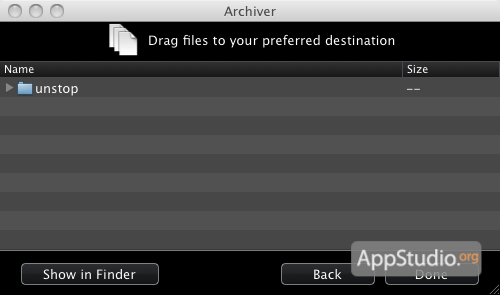
Перетащив разрезанные части на значок или окно приложения, их можно или запаковать в архив, или собрать в один файл.
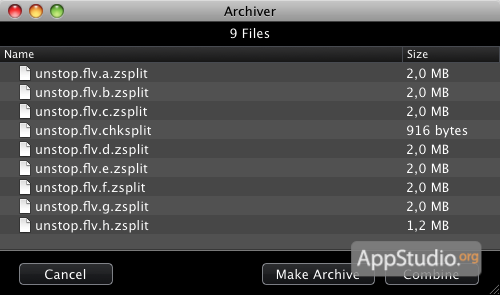
АРХИВИРОВАНИЕ
При архивировании файла(ов), пользователю предлагается выбрать название для будущего архива, его формат и, при желании, защитить архив паролем (возможно не во всех архивах). Для архивирования данных, Archiver поддерживает 9 форматов — zip, dmg, 7z, tar.gz, tgz, tar.bz2, tbz, tar.Z и tar. К сожалению, отсутствует возможность более тонкой настройки выходного формата — степень сжатия, алгоритм и пр.

При создании архивов для использования на Windows-машинах, нелишней окажется функция исключения таких, специфических для Mac OS X, файлов, как .DS_Store и файловые форки.

После создания архива, предлагается открыть через Finder папку назначения, либо перетащить архив из окна программы в любую другую папку. Не забываем, что происходит не перенос, а всего лишь копирование.

РАСПАКОВКА
Перетащив архив на значок или окно программы, его можно либо разрезать, либо конвертировать в другой формат, либо, собственно, распаковать. Разрезание происходит аналогично такой же операции с простым файлом. Конвертирование возможно в, перечисленные выше, девять форматов. Защита паролем, в данном случае, не предусмотрена.

Archiver может распаковать в общей сложности 33 типа архивов: zip, rar, 7z, dmg, tar, tar.gz, tgz, tar.bz2, tbz, tar.Z, cpio, ace, arj, cab, lha, lzh, sit, sea, hqx, bin, macbin, rpm, PAX, adf, adz, dms, f, lzx, dcs, pkd, xms, zom, ha. По умолчанию, программа не перехватывает системные ассоциации с этими файлами (чем грешат некоторые другие программы), но их можно установить в настройках.
Для повседневной распаковки архивов вовсе не нужно каждый раз запускать Archiver и проходить все стадии распаковки. Достаточно будет перетащить архив на иконку приложения или просто два раза кликнуть на значке архива — Archiver самостоятельно запустится, распакует архив в ту же папку, где находится сам архив, после этого автоматически закроется. Единственное условие — программа должна быть ассоциирована с данным типом архива.
В обычном режиме работы, Archiver автоматически удаляет свои временные файлы после завершения каждой операции. В нештатной ситуации, при аварийном завершении работы, временные файлы могут остаться, бессмысленно занимая место на жестком диске. Как раз для таких случаев предусмотрена функция Clean, позволяющая просканировать жесткий диск на предмет оставшихся временных файлов и удалить их. Нам целесообразность наличия этой функции кажется сомнительной, но если пользователь согласен потерпеть, пока программа закончит сканирование (а сканирует она довольно долго), то польза, несомненно, будет.
Подведя итоги, можно сказать, что Archiver вполне подойдет тем пользователям, которым нужна программа на замену штатному архиватору Mac OS X и, при этом, являющаяся не только более функциональной, но и обладающей простотой и привлекательностью.